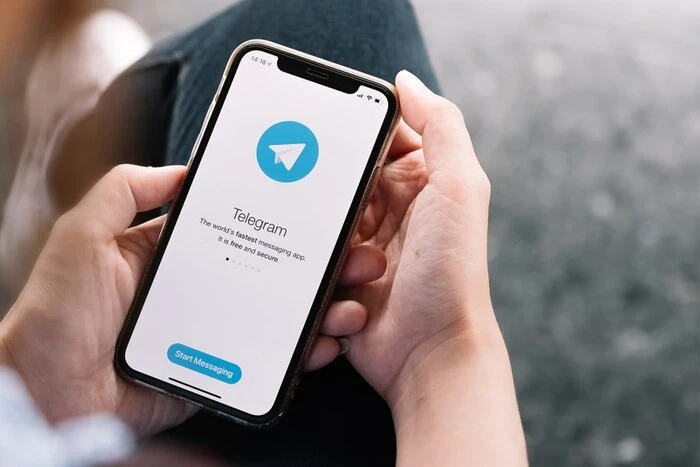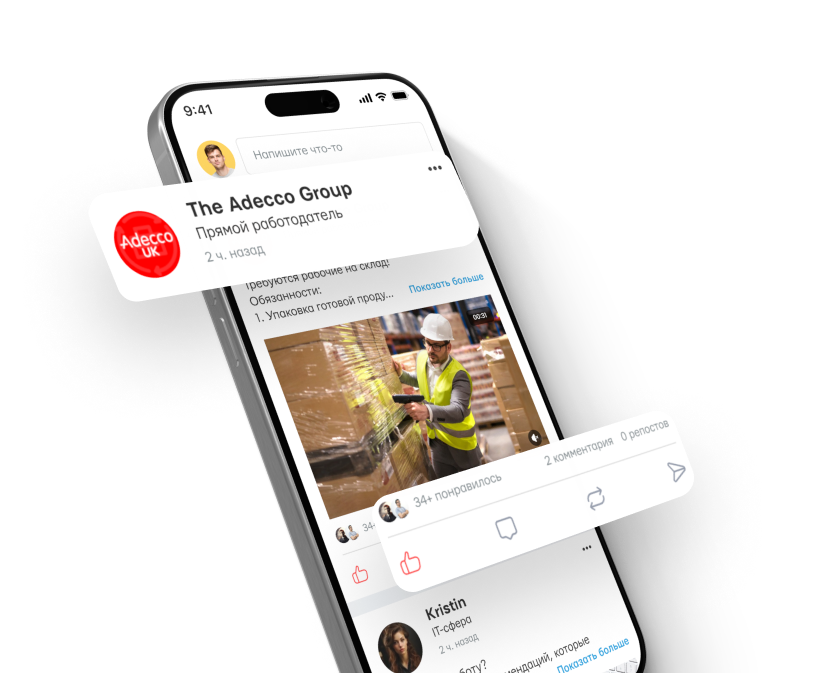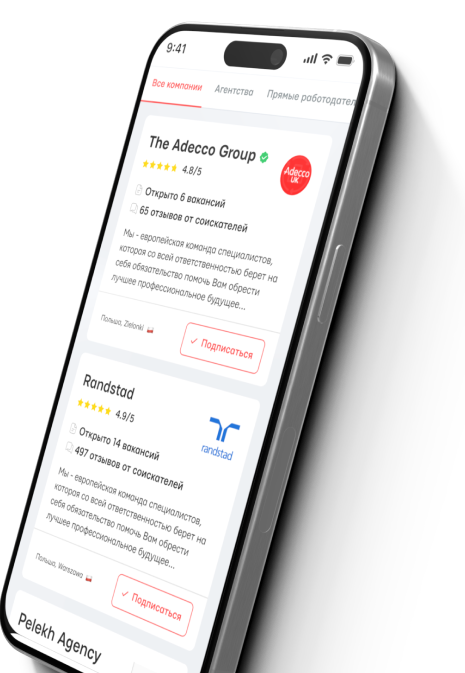Как сделать подпись в почте

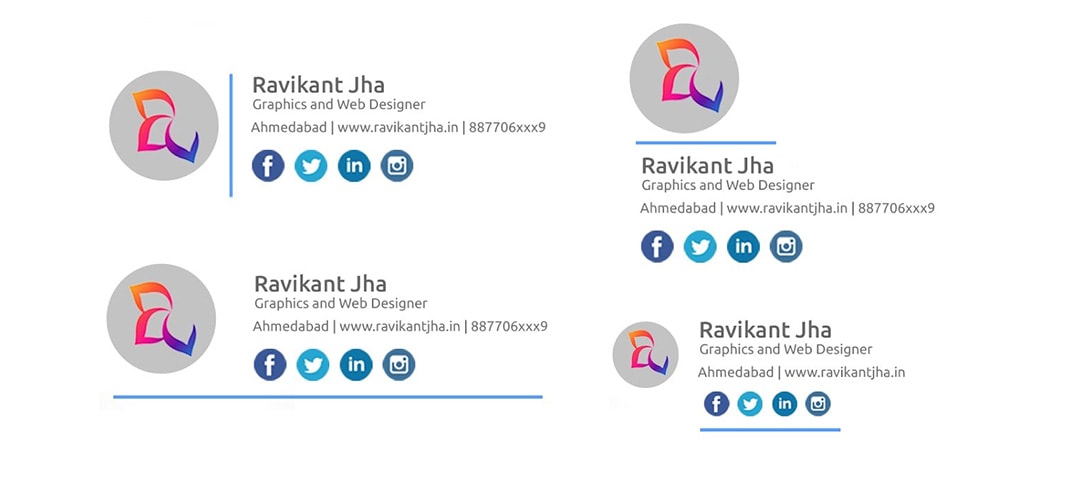
В современном мире достаточно просто решать любые вопросы дистанционно. Речь о том, что даже реальная подпись больше не всегда нужна. Например, практически каждому стоит узнать, как в почте сделать подпись. Это полезная и достаточно востребованная функция.
Разобраться в том, как на почте сделать подпись, стоит и предпринимателей. В целом, подпись на почте, как gmail и гугл, имеет множество преимуществ.
Для чего и как сделать подпись в гугл почте?
Расставляя по своим местам тему, как сделать подпись в почте, стоит понимать для чего это вообще нужно. Речь даже не в самой почте, а в процедуре (например, как сделать подпись в почте gmail).
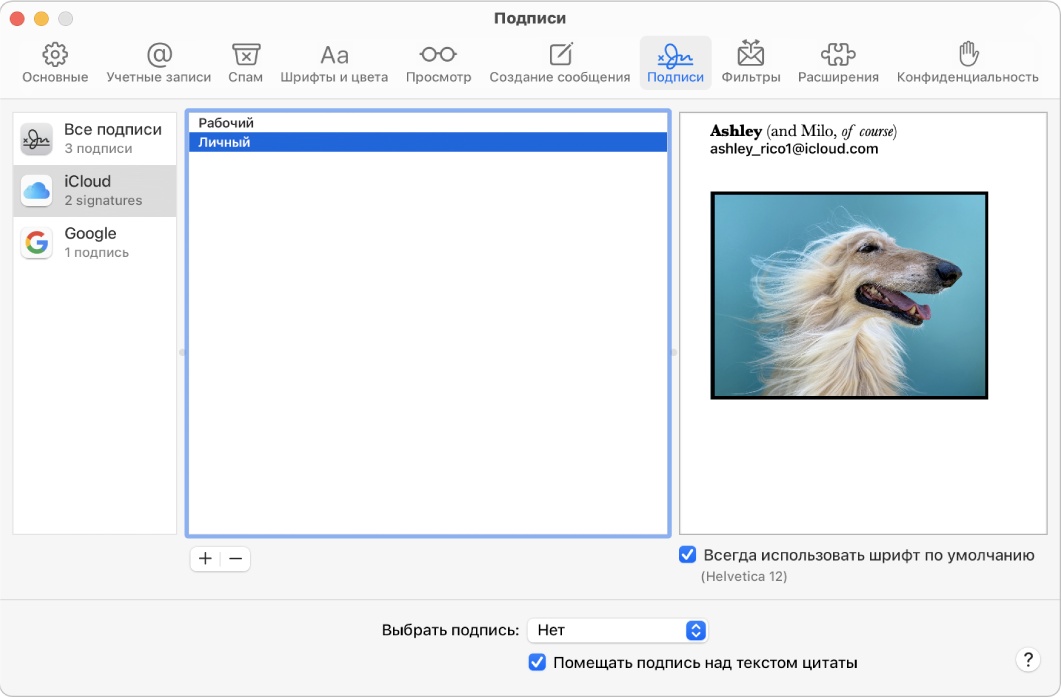
Подпись в электронной почте — это текст, автоматически добавляемый в конце каждого исходящего сообщения. Она может содержать имя, должность, контактную информацию и другие детали.
Зачем нужна подпись в электронной почте:
-
Профессионализм. Подпись добавляет письмам профессиональный вид, особенно в деловой переписке. Это показывает, что пользователь придерживаетесь делового этикета.
-
Идентификация. Подпись помогает получателям быстро узнать, от кого пришло письмо. Это особенно важно, если пользователь общается с людьми, которые могут не знать его лично.
-
Контактная информация. Определенная подпись может содержать важную контактную информацию, как телефонный номер, адрес офиса, ссылки на социальные сети или веб-сайт компании. Это облегчает получателям возможность связаться с отправителем и другими способами.
-
Маркетинг и брендирование. Подпись может включать логотип компании, слоган или ссылки на последние статьи, блоги или веб-сайты. Это способствует продвижению любого бренда и услуг.
-
Юридическая информация. В некоторых случаях подпись может содержать юридическую информацию, как отказ от ответственности или конфиденциальное уведомление, что может быть важным для определенных отраслей.
То есть такая подпись довольно универсальная.
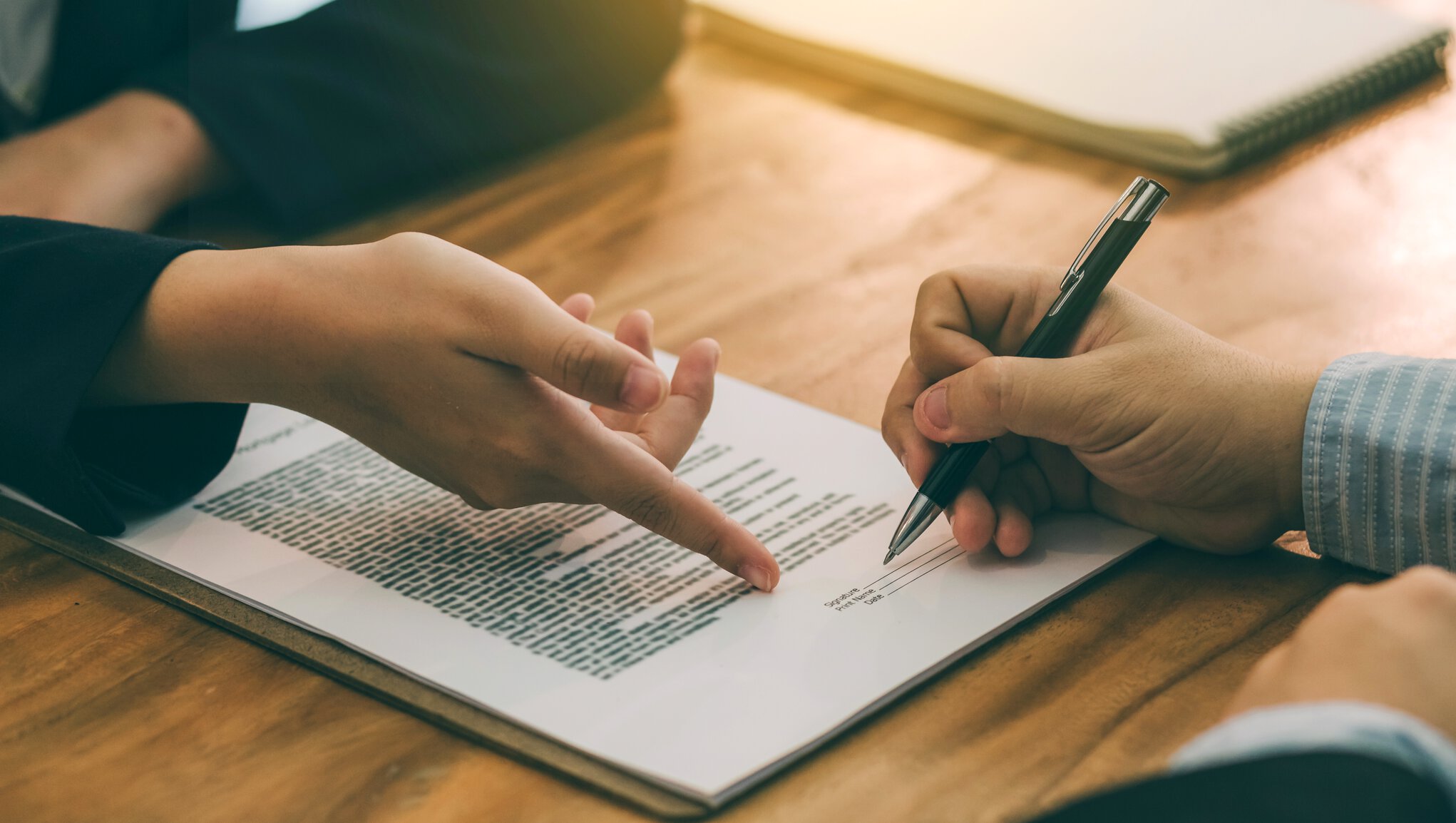
Что включать в подпись (самые распространенные варианты):
-
Имя и фамилия. Полное имя для ясной идентификации.
-
Должность и компания. Должность и название компании.
-
Контактная информация. Номер телефона, адрес электронной почты, почтовый адрес.
-
Логотип и слоган. Логотип компании и слоган для брендирования.
-
Ссылки на социальные сети. Линки на профессиональные профили в социальных сетях, таких как LinkedIn.
-
Юридическая информация. Отказ от ответственности, конфиденциальное уведомление, если необходимо.
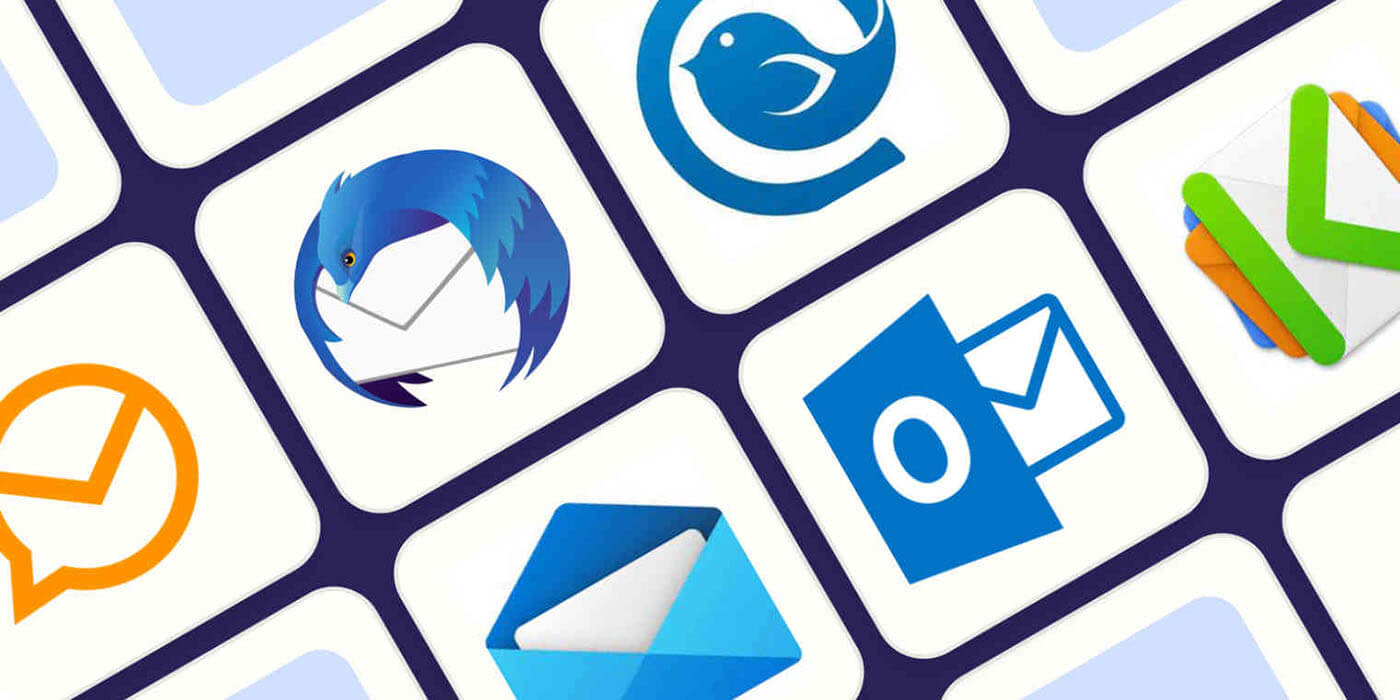
Если подытожить, подпись в электронной почте — это важный элемент профессиональной коммуникации, который помогает улучшить восприятие писем, обеспечивает получение важной информации и способствует брендированию. Хорошо продуманная и оформленная подпись делает любые электронные письма более информативными и профессиональными.
Как создать свою подпись?
Исходя из того, что у подписи есть большое количество преимуществ, о создании подписи стоит подойти с особым интересом. Создание подписи в электронной почте зависит от используемого почтового сервиса. В этом случае есть множество доступных в Украине вариантов. Например, Gmail, Outlook, Yahoo Mail и Apple Mail. Для каждого варианта есть свои особенности регистрации.
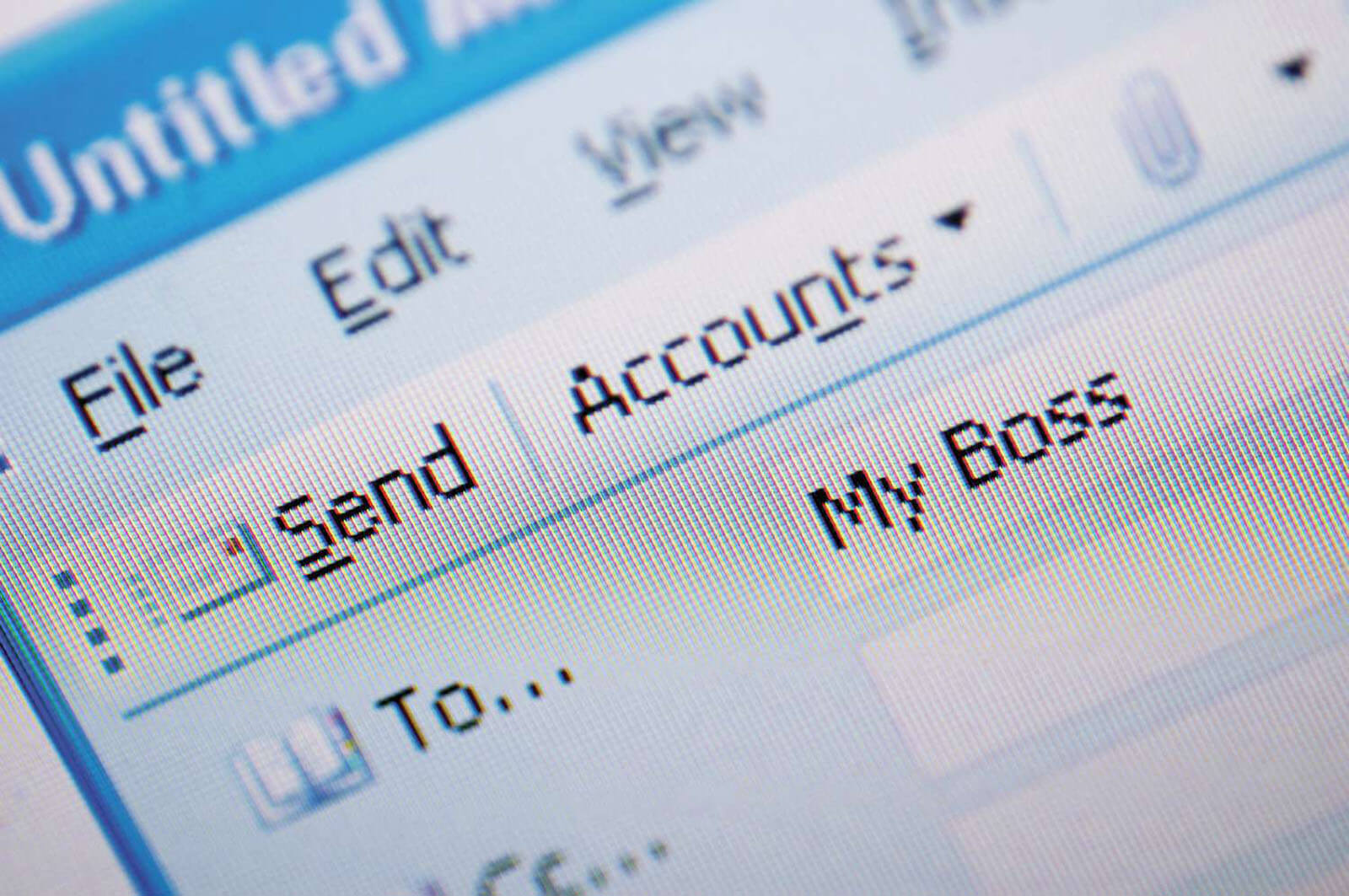
Создание подписи в электронной почте имеет множество преимуществ:
-
Профессионализм. Подпись добавляет письмам официальный и профессиональный вид, что особенно важно в деловой переписке.
-
Идентификация. Подпись помогает получателям быстро понять, кто отправил письмо, особенно если они получают много сообщений от разных людей.
-
Удобство для получателей. Подпись содержит важную контактную информацию (номер телефона, адрес электронной почты, ссылки на социальные сети), что упрощает процесс связи.
-
Брендинг и маркетинг.
Как это сделать для Gmail:
-
Откройте Gmail. Перейдите на сайт Gmail и войдите в свою учетную запись.
-
Перейдите в настройки. Нажмите на иконку шестеренки в правом верхнем углу и выберите "Просмотреть все настройки".
-
Найдите раздел "Подпись". В разделе "Общие" прокрутите вниз до секции "Подпись".
-
Создайте новую подпись. Нажмите на кнопку "Создать подпись", введите название подписи и добавьте текст вашей подписи в текстовое поле.
-
Сохраните изменения. Прокрутите страницу вниз и нажмите "Сохранить изменения".

Как это сделать для Outlook (веб-версия):
-
Откройте Outlook. Перейдите на сайт Outlook и войдите в свою учетную запись.
-
Перейдите в настройки. Нажмите на иконку шестеренки в правом верхнем углу и выберите "Просмотреть все параметры Outlook".
-
Найдите раздел "Почта" > "Составление и ответ". В левой панели выберите "Почта", затем "Составление и ответ".
-
Создайте подпись. В разделе "Подпись электронной почты" введите текст вашей подписи.
-
Сохраните изменения. Нажмите кнопку "Сохранить" вверху страницы.
Еще один вариант для Apple Mail (Mac), который часто используется за границей:
-
Откройте Apple Mail. Запустите приложение Mail на вашем Mac.
-
Перейдите в настройки. В верхнем меню выберите "Mail" > "Настройки".
-
Найдите раздел "Подписи". В окне настроек выберите вкладку "Подписи".
-
Создайте подпись. Выберите учетную запись электронной почты в левой панели, нажмите кнопку "+" внизу списка подписей и введите текст вашей подписи в правом текстовом поле.
-
Закройте окно настроек. Закройте окно настроек, чтобы сохранить изменения.
В целом, сделать это все достаточно просто и быстро.
Общие советы по созданию подписи
-
Держите подпись короткой и информативной. Включите только самую важную информацию.
-
Используйте форматирование. Выделяйте важные элементы (например, ваше имя или должность) жирным шрифтом.
-
Добавьте гиперссылки. Включите ссылки на ваш веб-сайт, профили в социальных сетях или другие важные ресурсы.
-
Избегайте излишков. Не перегружайте подпись большим количеством информации или графики.
Создание подписи в электронной почте — это простой процесс, который поможет улучшить профессиональный имидж и сделать ваши письма более информативными.
Читайте также